cPanel - Importatore di indirizzi
L'importatore di indirizzi cPanel può essere utilizzato per creare più indirizzi e-mail o spedizionieri nel tuo account. Ad esempio, hai 100 dipendenti nel tuo ufficio e desideri che ogni dipendente abbia un indirizzo e-mail, quindi se hai un elenco di indirizzi e-mail dei dipendenti, con due clic puoi creare tutti gli account e-mail necessari. L'importatore di indirizzi cPanel supporta due tipi di importazione dei dati,Excel Spreadsheet (.xls) o Comma separated value sheet(.csv). È inoltre possibile utilizzare questa interfaccia per importare l'elenco dei mittenti di posta elettronica.
Importazione di indirizzi e-mail
Per importare l'indirizzo e-mail, segui questi passaggi:
Step 1 - Apri cPanel Address Importer cliccando sul link Address Importer che si trova nella sezione Email.

Step 2 - Seleziona l'opzione Indirizzo e-mail in What would you like to import.

Step 3- Sfoglia e seleziona il tuo foglio di calcolo Excel o il file CSV. Se hai selezionato il file XLS, ti verrà chiesto di trattare la prima riga come intestazione di colonna, se sì, seleziona la casella di controllo. Se hai selezionato il file CSV, verrà richiesto il delimitatore. Nella maggior parte dei casi, è una virgola, scegli quella che hai e fai clic su Avanti.
Note- Puoi vedere uno screenshot di esempio qui sotto. Puoi creare un foglio di calcolo utilizzando Microsoft Excel e salvarlo utilizzando .xls o .csv nel menu Salva con nome.
| UN | B | C | D | |
|---|---|---|---|---|
| 1 | Email o nome | Parola d'ordine | Quota | |
| 2 | [email protected] | XEsjhjhh1242 | 300 | |
| 3 | Liptan Biswas | |||
| 4 | [email protected] | |||
| 5 |
Step 4- Nel passaggio successivo, ti chiederà di scegliere un'intestazione per ogni colonna, scegli quella appropriata. Seleziona il dominio in cui desideri creare le email. Fare clic su Avanti.
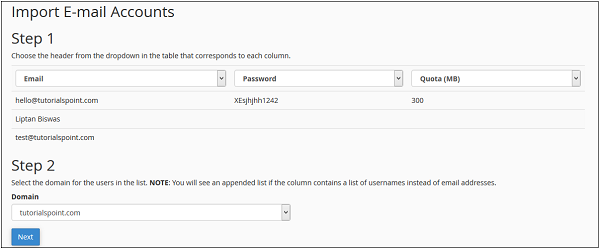
Step 5- Nella fase finale, ti mostrerà una revisione di ciò che verrà creato. Rivedi la tabella, fai uno screenshot o stampa la pagina, in modo da avere una copia delle password corrispondenti alle email.
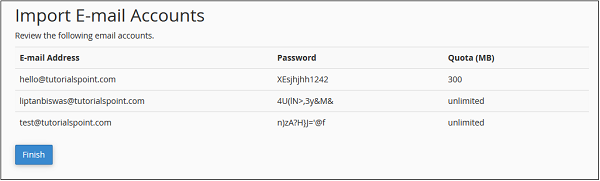
Note- Come puoi vedere sopra per la colonna email, per la quale non abbiamo fornito un'e-mail appropriata, cPanel ha generato automaticamente un'e-mail per quel nome. Nella colonna password, di cui non abbiamo fornito una password, cPanel le ha generate automaticamente. Mentre, nella colonna Quota, dove non abbiamo menzionato la Quota, cPanel ha fornito automaticamente una quota illimitata.
Step 6 - Fare clic su Fine per importare gli indirizzi e-mail.
Importazione di inoltri di posta elettronica
Per importare i mittenti di posta, segui questi passaggi:
Step 1 - Apri cPanel Address Importer facendo clic sul collegamento Address Importer che si trova nella sezione Email.

Step 2 - Seleziona Forwardersopzione in Cosa desideri importare .
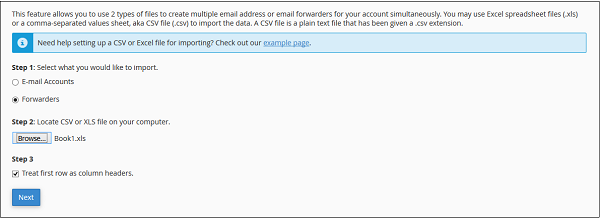
Step 3- Sfoglia e seleziona il tuo foglio di calcolo Excel o il file CSV. Se hai selezionato il file XLS, ti verrà chiesto di trattare la prima riga come intestazione di colonna, se sì, seleziona la casella di controllo. Se hai selezionato il file CSV, verrà richiesto un delimitatore. Nella maggior parte dei casi, è Virgola, scegli quello che hai e fai clic su Avanti.
Note- Puoi vedere uno screenshot di esempio qui sotto. Puoi creare un foglio di calcolo utilizzando Microsoft Excel e salvarlo utilizzando .xls o .csv nel menu Salva con nome.
| UN | B | |
|---|---|---|
| 1 | Inoltra da | Inoltra a |
| 2 | [email protected] | [email protected] |
| 3 | [email protected] | [email protected] |
| 4 | [email protected] | [email protected] |
| 5 |
Step 4- Nel passaggio successivo, ti chiederà di scegliere un'intestazione per ogni colonna. Seleziona la colonna di origine e di destinazione e fai clicNext.
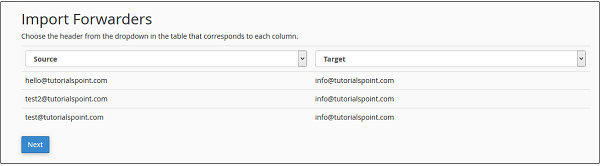
Step 5- Nella fase finale, ti mostrerà una revisione di quali spedizionieri verranno importati. Rivedi le impostazioni.

Step 6 - Fare clic su Fine per importare gli spedizionieri.